在Windows 10中更改Windows应用商店下载的位置
大多数应用程序都可以安装在非系统磁碟机上。但是,某些应用程序无法安装或移至系统磁碟机以外的磁碟机。因此,如同传统的桌面程序一样,从Windows应用商店安装的应用程序也安装在安装Windows 10的系统分割区上。所有默认应用程序和从Store安装的应用程序都保存在「C:\Program Files\WindowsApps」资料夹中。而普通用户不更改其默认权限就无法访问WindowsApps资料夹。
但是,如果您的PC的系统磁碟机快满了,您会不会考虑更改用於从商店安装应用程序的默认位置。以节约系统磁碟的存储空间。甚至您可以使用其他磁碟区或存储装置来安装商店应用程序以及已经安装的应用程序。
那麽,先让我们看看如何在Windows 10中更改Windows应用商店中程序的下载和安装位置。
请注意,如果某个应用程序不支持在非系统磁碟机上进行安装,则在尝试安装该应用程序时会看到「此消息需要在系统磁碟机上安装」消息。
更改从商店安装的应用程序的默认安装位置
第1步:导航到「Windows设定」应用>「系统」 >「储存体」页面。
第2步:在其他储存空间设定部分中,单击「变更新内容的储存位置」链接。
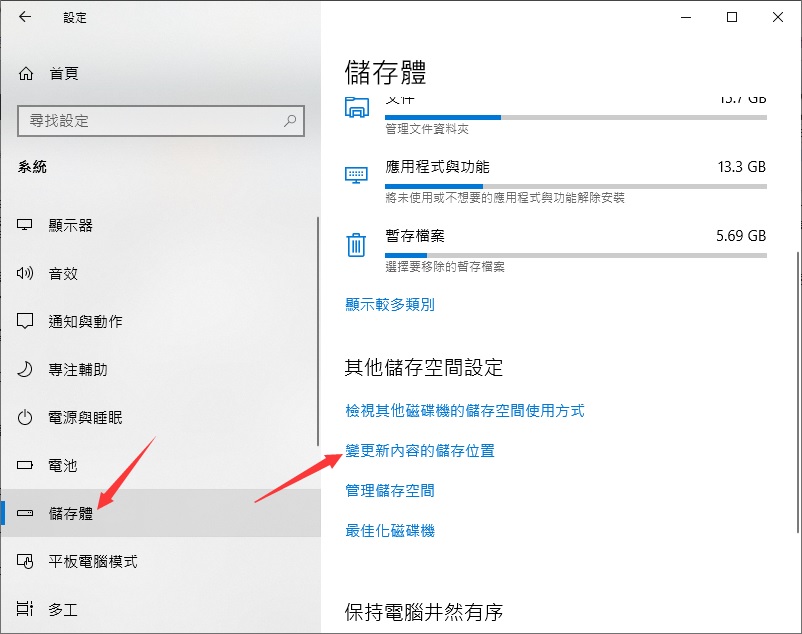
第3步:在「新应用程序将储存到」下拉框中,选择要在其中安装「应用商店」的磁碟机。单击「套用」按钮。
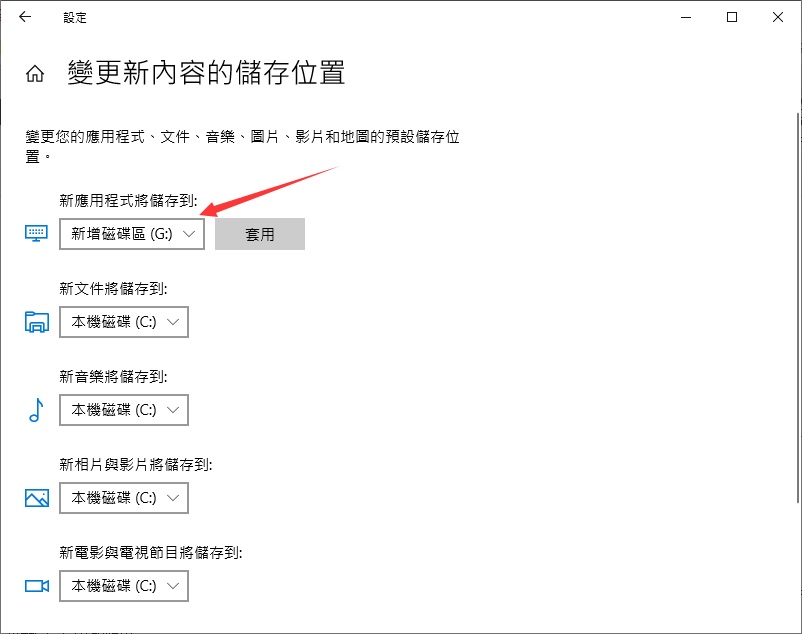
从现在开始,每当您从商店安装新应用程序(支持非系统磁碟机的应用程序)时,都将默认使用设定的新位置进行安装。Windows 10将在所选磁碟机的根目录下自动创建一个名为WindowsApps的资料夹,并将所有已安装的应用程序保存在该资料夹下。
移动到当前安装的应用
如果您已经从应用商店中安装了许多应用程序,则可以将它们移动到另一个磁碟机,而无需重新安装它们。值得注意的是,并非所有应用程序都支持移动到新位置。
步骤1:关闭要移至其他磁碟机的应用程序。转到「Windows设定」应用>「应用程序」 >「应用程序与功能」页面。
步骤2:找到并点击要移动的应用条目。如果该应用程序支持将其移动到其他位置,则在单击该应用程序後,您将在其旁边看到「移动」按钮。
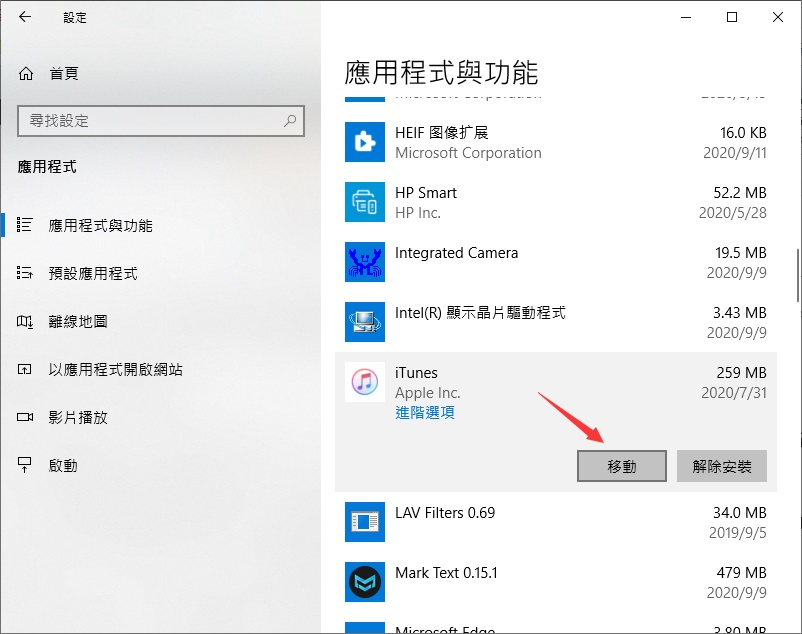
步骤3:单击「移动」按钮,选择要在其中移动应用程序的磁碟机,然後再次单击「移动」按钮将应用程序移动到新位置。
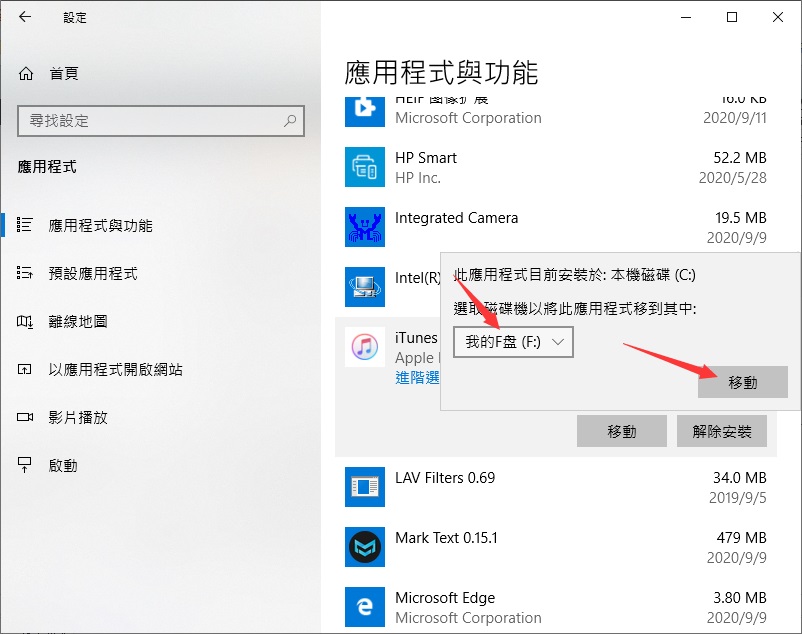
移动完成後,应用程序已经转移到新的磁碟机了。您可以到新磁碟机查看并使用它。
<<: [Golang]同步工具-sync包的Once-心智图总结
进击的软件工程师之路-软件战斗营 第十八周
学习进度 Android Studio (以下功能皆为自学) ChipGroup、Chip使用 Sw...
MySQL学习_Day5
学习内容 联集、连接、子查询 联集 (union) 员工名字 union 客户名字 PS 两个表格间...
不只懂 Vue 语法:试解释递回元件的用法?
问题回答 递回元件是指同一个元件里不断引用自己,造成重复一层元件包着一层元件的情况,直至该元件所渲染...
@Day22 | C# WixToolset + WPF 帅到不行的安装包 [建立基本的WPF框架]
终於 熬了那麽久 我们终於可以来首刻了…. 我们先创出一个是至少能加入的WPF视窗的类别库 可以直接...
DAY28 - 工程师一定会用到的GIT懒人包
觉得在工程师的职涯中,还有一个一定会遇到的,就是GIT~ 如果要以GIT为主题,应该是可以再参加一次...